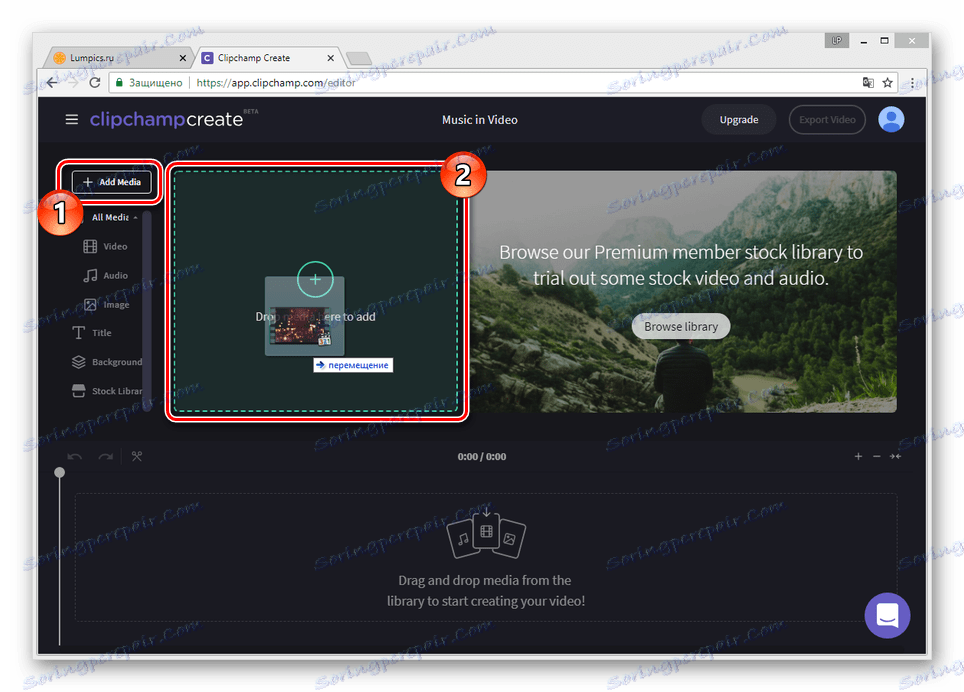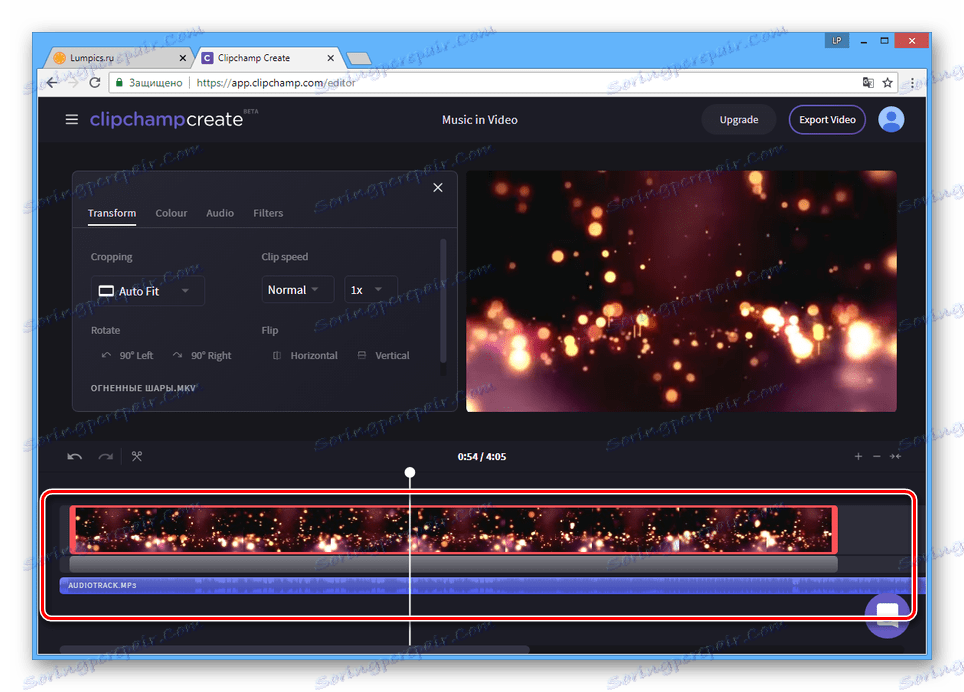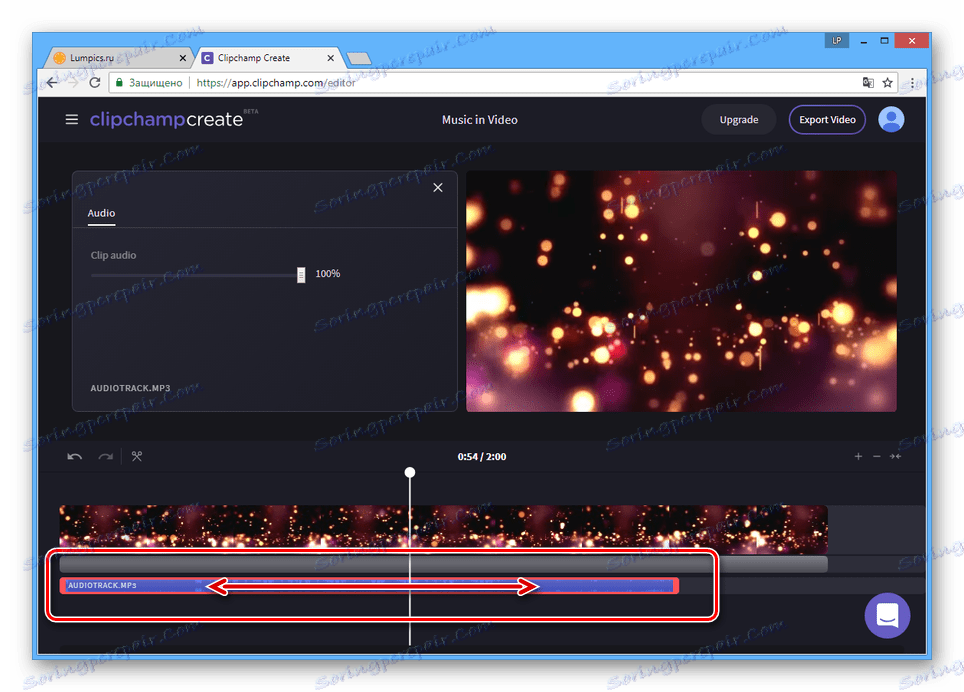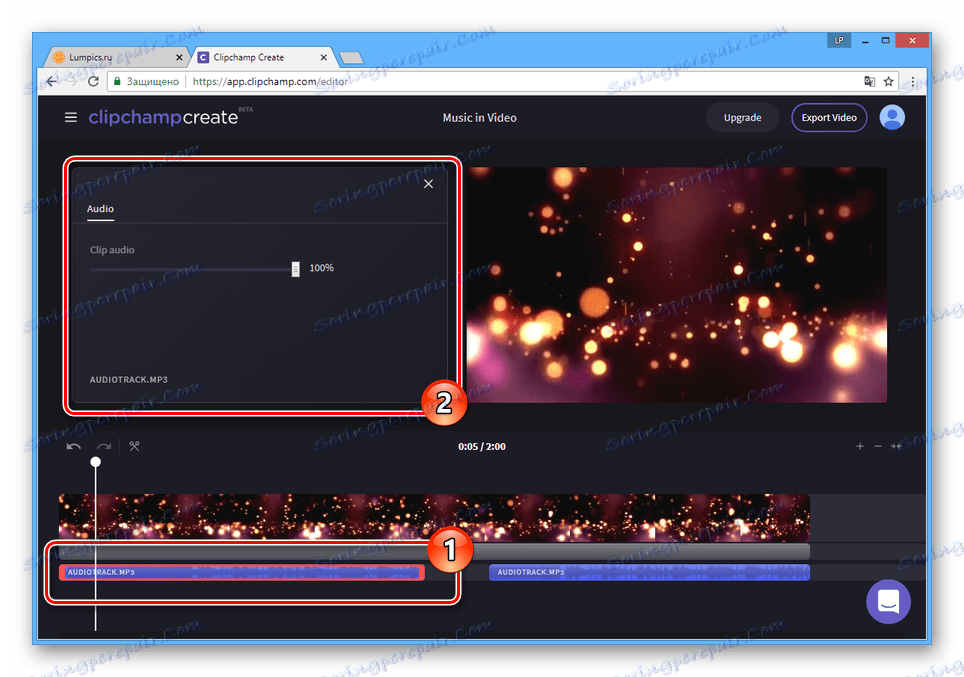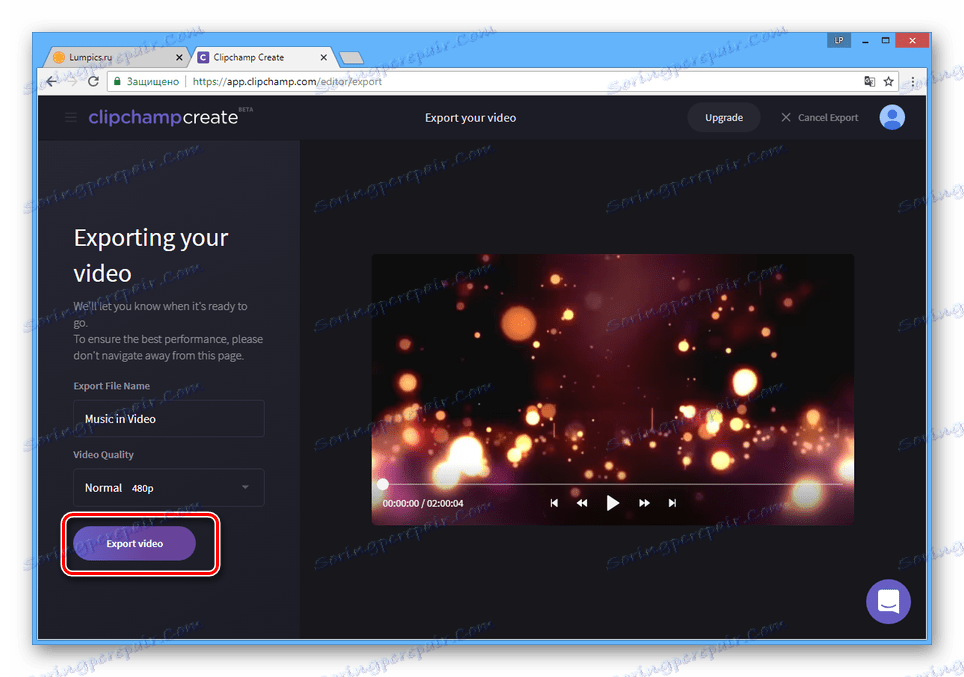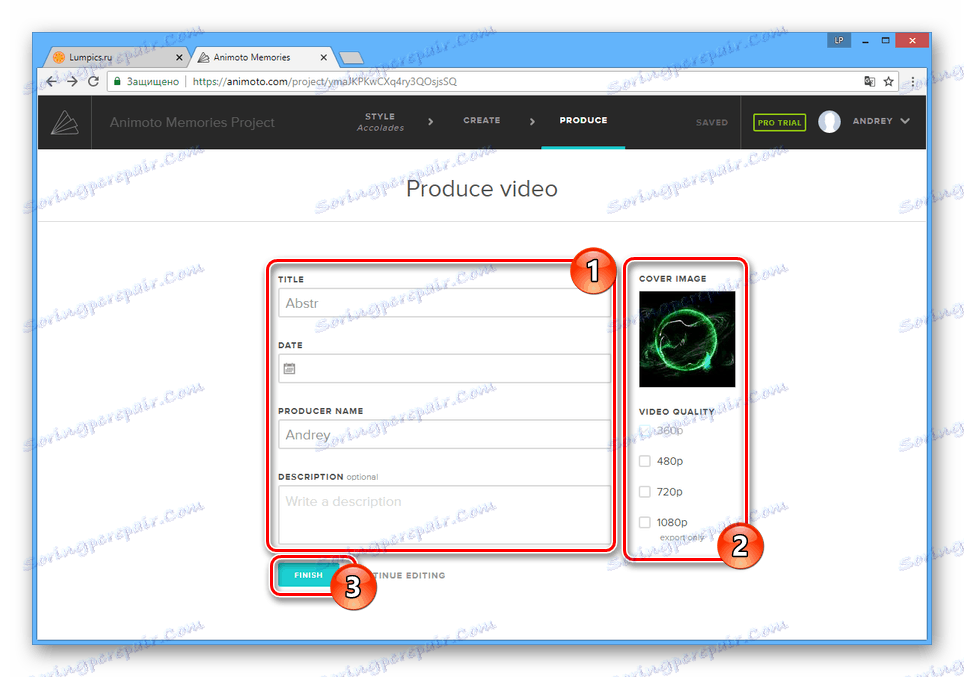Додавање музике на видео снимке на мрежи
Правилно одабрана музика може бити одличан додатак скоро сваком видеу, без обзира на његов садржај. Можете додати звук користећи посебне програме или онлине услуге које вам омогућавају да уређујете видео.
Садржај
Додавање музике на видео на мрежи
Постоји много онлине уредника видео садржаја, готово сви који имају функционалност за аутоматско додавање музике. Разматрамо само два таква извора.
Метод 1: Цлипцхамп
Ова услуга је један од најфункционалнијих видео уредника на Интернету, што вам омогућава да користите многе алате. Истовремено, минимални број подешавања музичких датотека доступан је на Цлипцхамп-у.
Припрема
- Да бисте добили приступ уреднику, морате регистрирати налог или се пријавити.
- Једном на почетној страници вашег личног налога кликните на дугме "Почни нови пројекат" .
- У прозору који се отвори, наведите име вашег пројекта, изаберите резолуцију екрана и кликните на дугме "Креирај пројекат" .
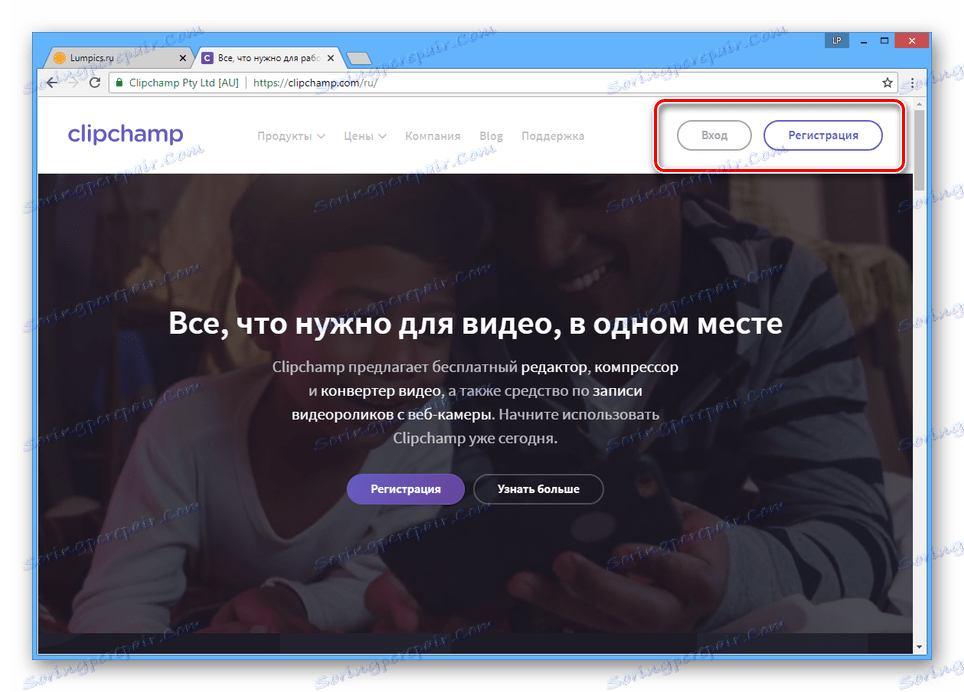
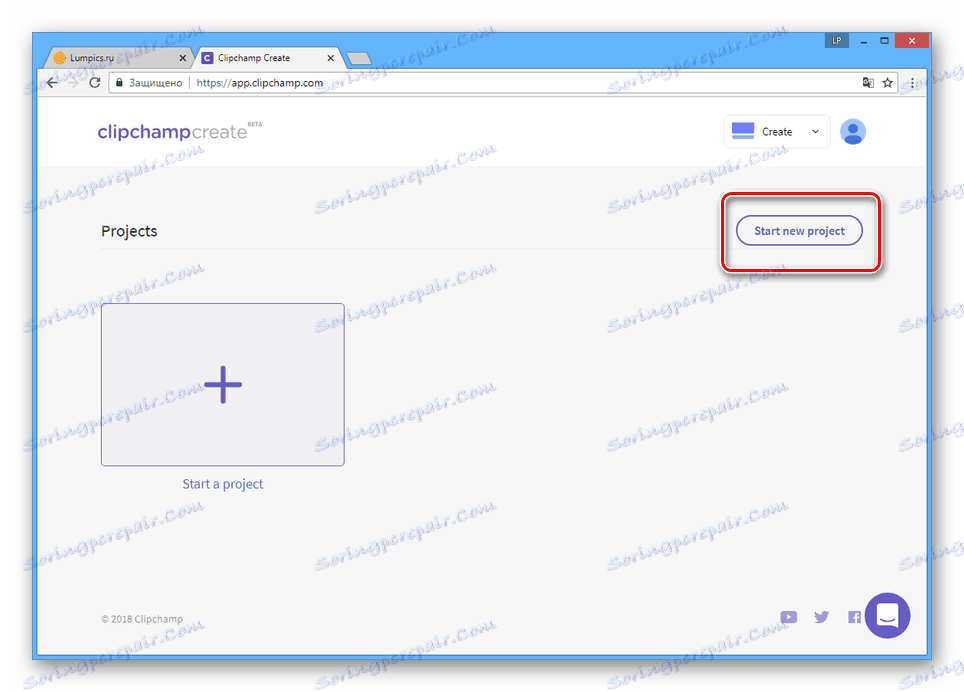
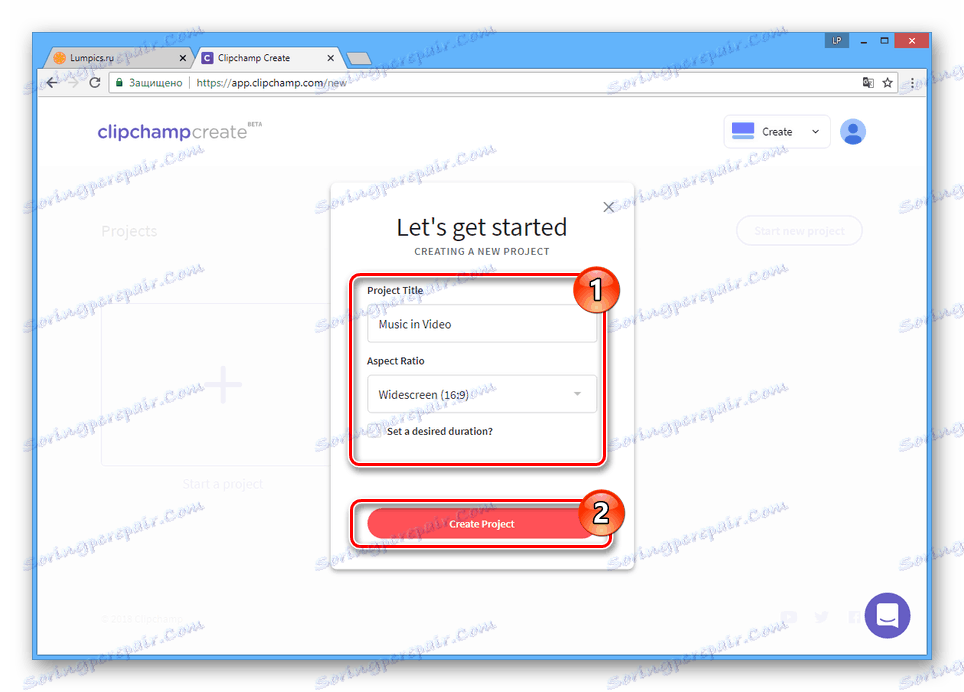
Обрада
- Кликните на дугме Додај медиј и превуците видео на означену област.
![Процес преузимања видео снимака на веб страници Цлипцхамп]()
Исто се мора урадити са музичком датотеком.
Напомена: Цлипцхамп Видео Едитор пружа библиотеку са неким звучним ефектима.
- Идите на картицу "Аудио" и превуците композицију на заједничку временску линију.
- Можете да прилагодите мешање видео и аудио записа померањем их помоћу левог дугмета миша.
![Подешавање аудио и видео записа на Цлипцхамп-у]()
Да бисте променили трајање музике или видео записа, можете проширити жељену скалу.
![Поставке Мусиц Ленгтх на Цлипцхамп-у]()
Можете да додате неколико аудио записа видеоу понављањем описаних радњи.
- Означите комад музике помоћу левог тастера миша да бисте отворили панел за подешавања.
![Отварање панела за поставке музике на веб локацији Цлипцхамп]()
Промена вредности параметра "Цлип аудио" ће смањити јачину звука музике.
- Да бисте проверили резултат у процесу уређивања, користите уграђени медиа плејер.
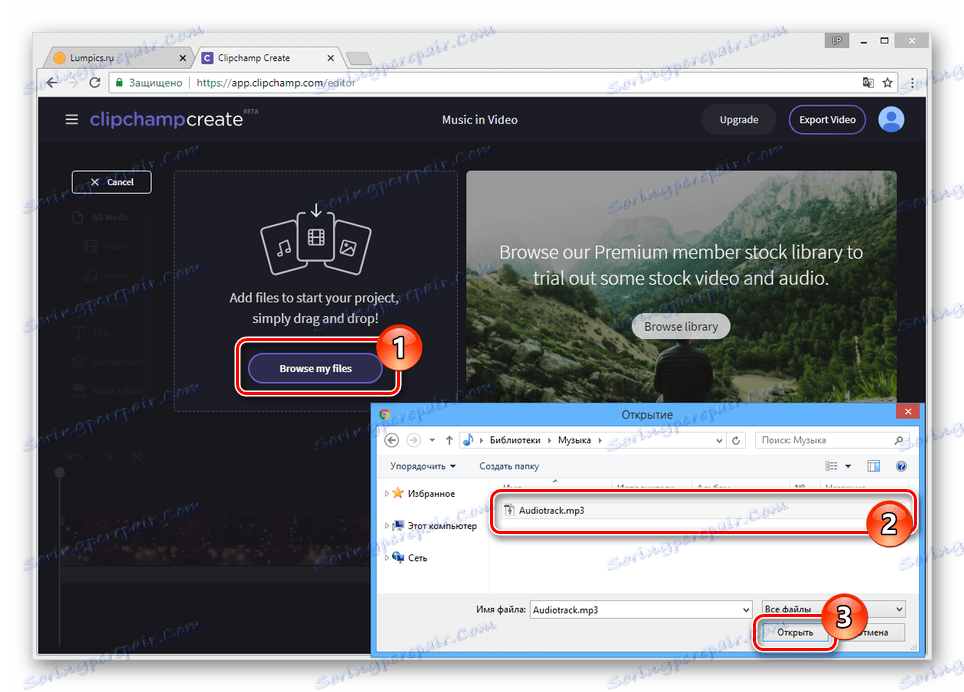
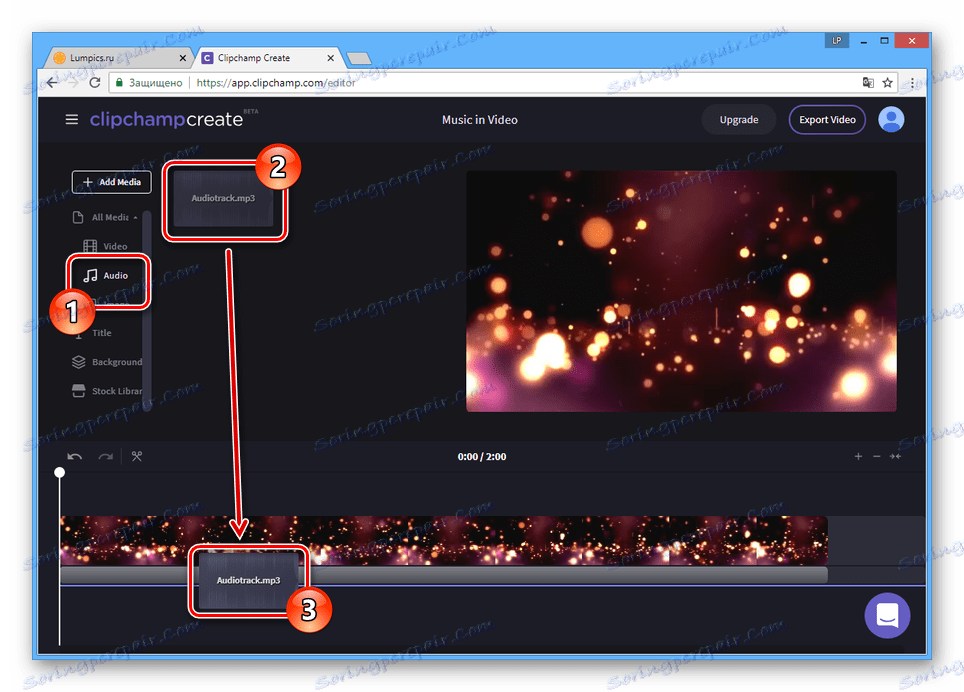
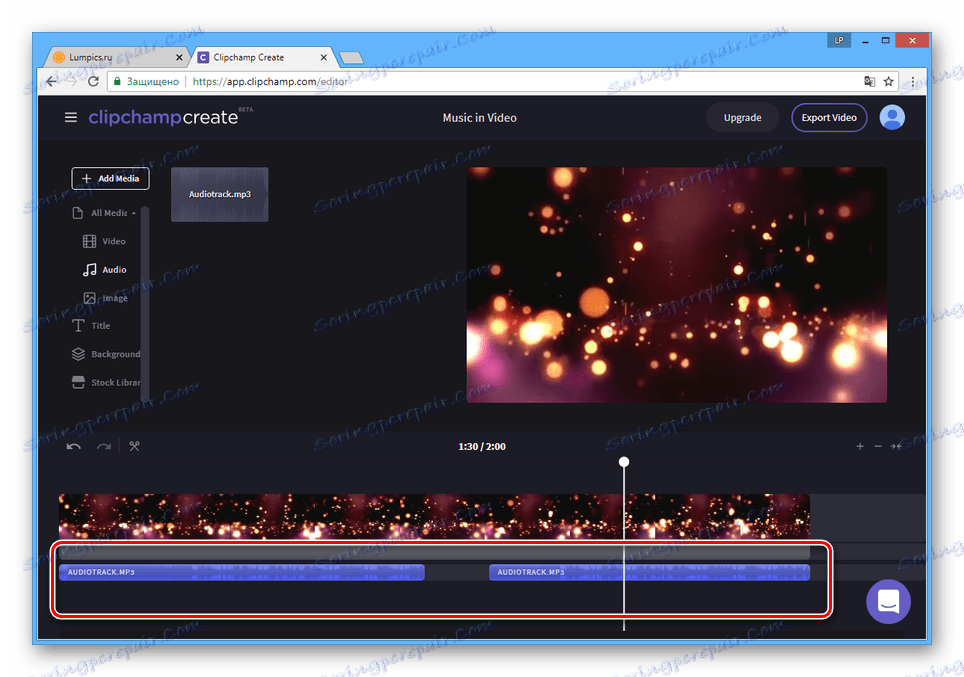
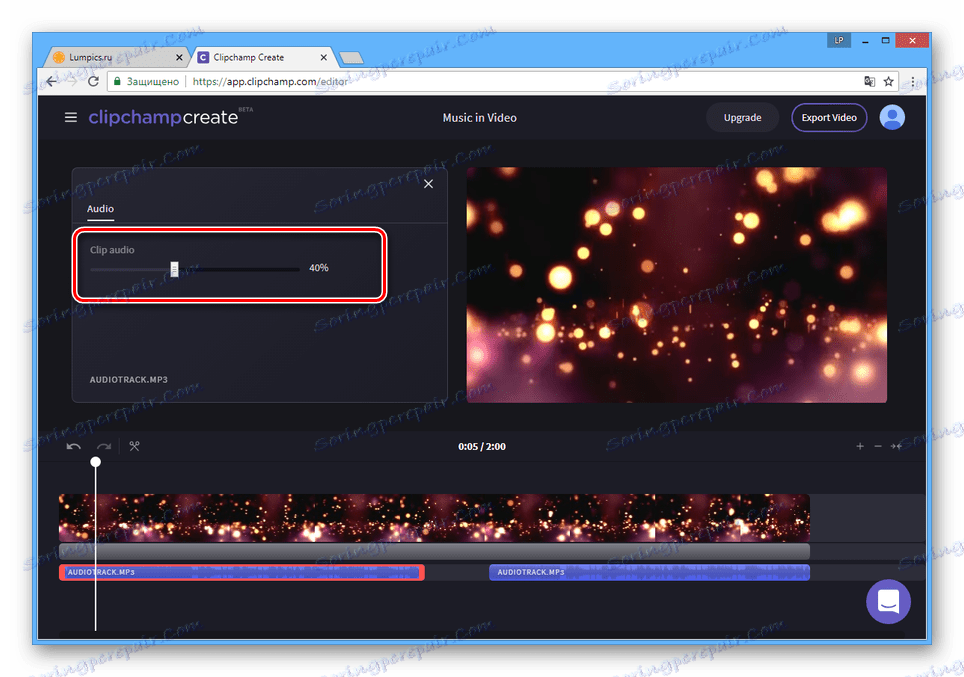
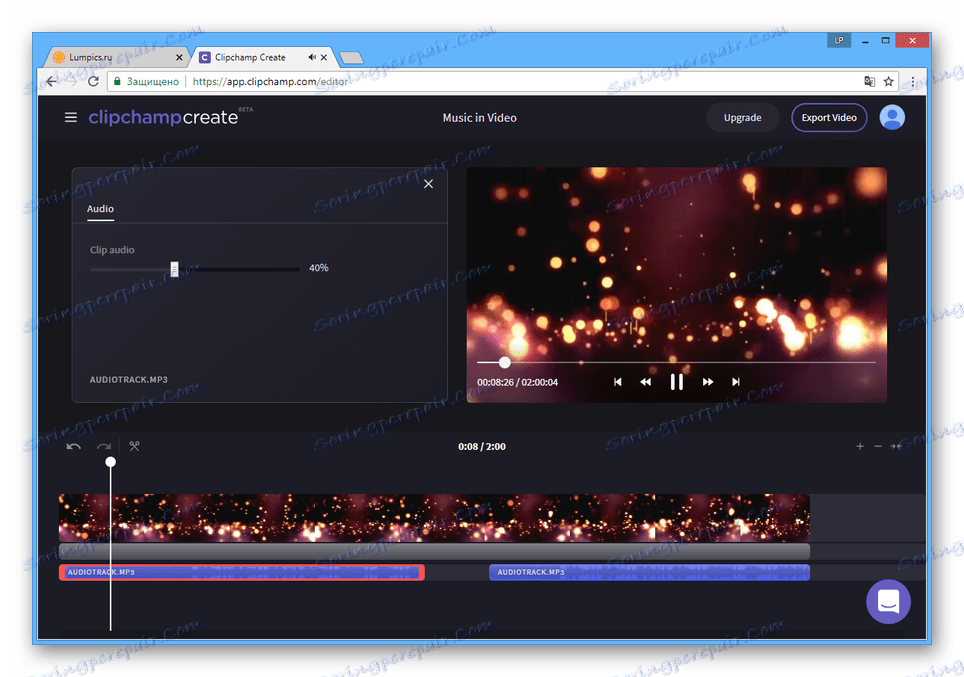
Очување
- Када се музика и видео заврше, кликните на дугме "Екпорт Видео" на горњем панелу.
- Подесите жељене поставке за коначну датотеку.
- Кликните на дугме "Екпорт Видео" .
![Почните извозити видео на Цлипцхамп-у]()
Време обраде ће се израчунати на основу квалитета видео записа, битне брзине музике и укупног трајања.
- Кликните на дугме "Преузми мој видео" , изаберите место на рачунару и сачекајте док се преузимање не заврши.
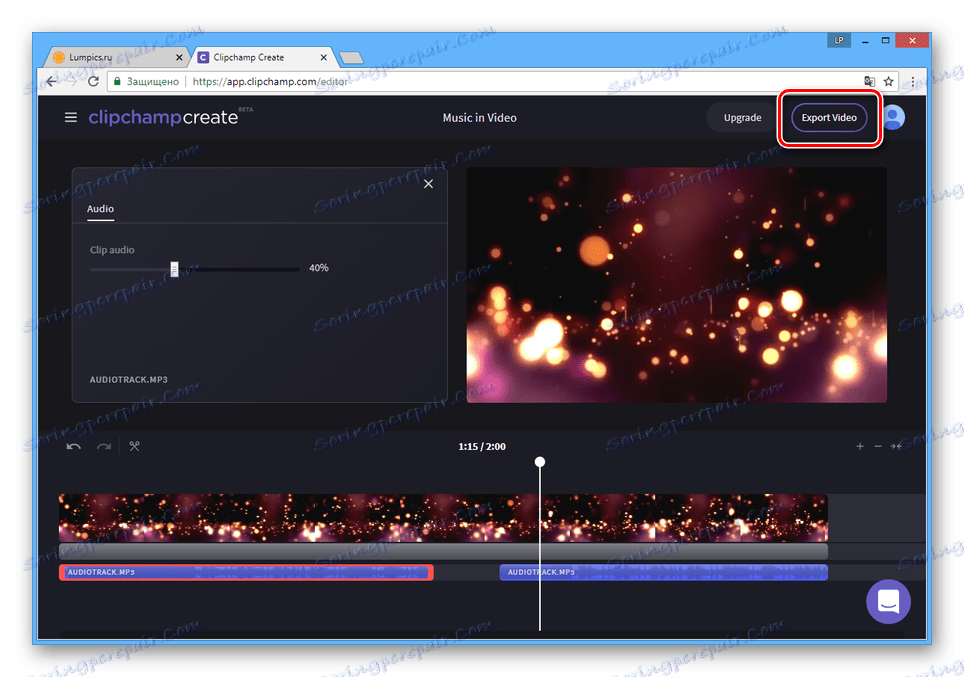
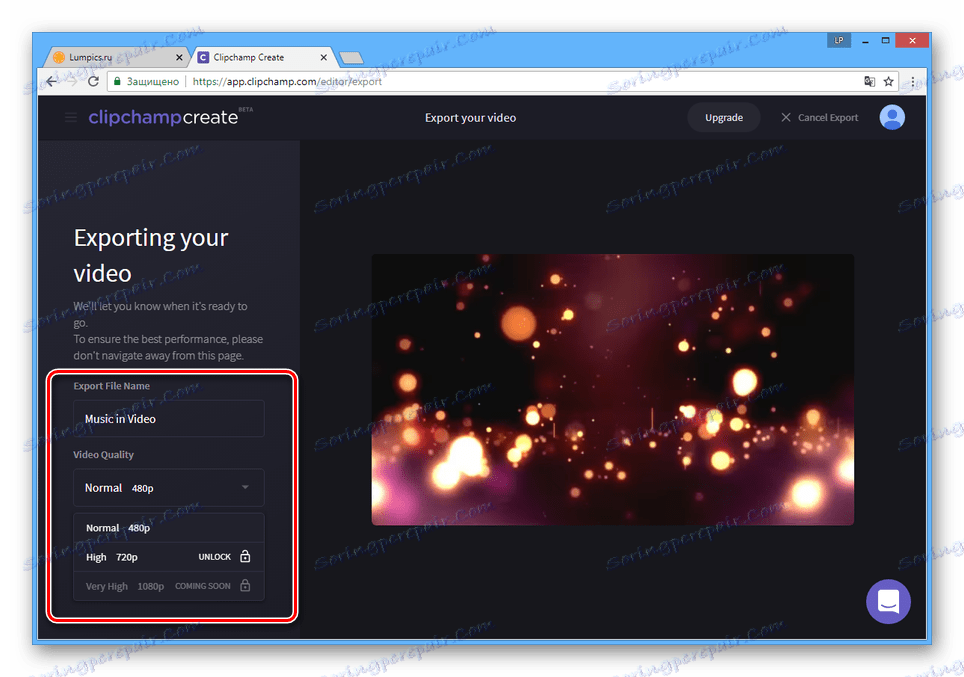
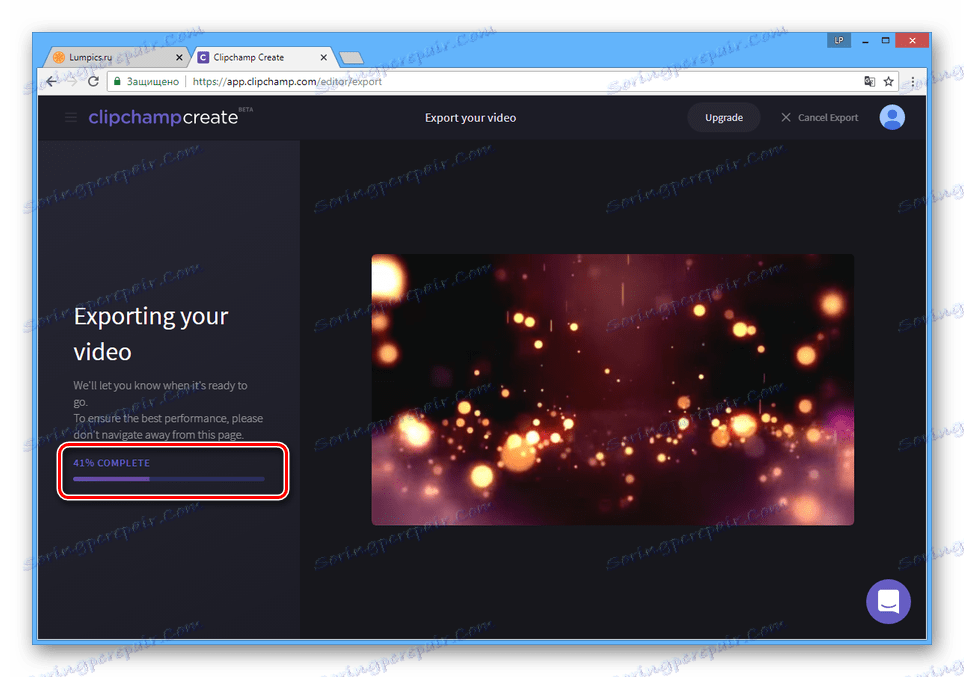
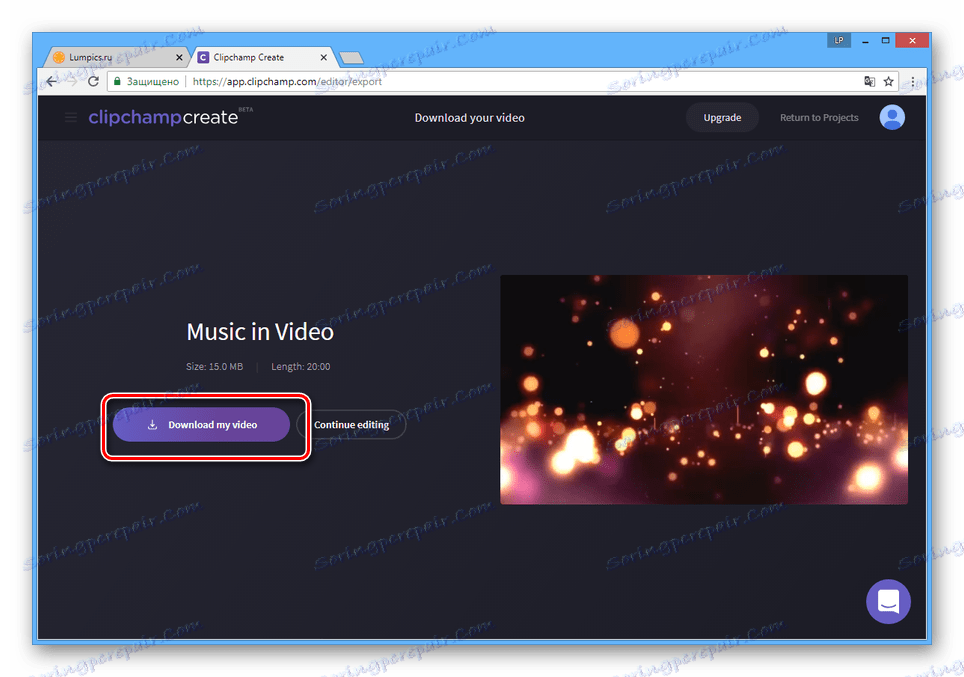
Због велике брзине рада и доступности бесплатних услуга, услуга је одлична за решавање задатка.
Метод 2: Анимото
Онлајн сервис Анимото разликује се од претходно разматраног у томе што није изворно видео уредник и већином је намењен стварању снимака са фотографија. Али и поред тога, сајт пружа алате за комбиновање вишеструких видео записа и прекривање звучних записа.
Напомена: Бесплатна стопа омогућава вам да додате видео записе ограничене на 10 секунди.
Идите на службену локацију Анимото
Припрема
- Да бисте приступили уреднику, потребно је да се пријавите на сајт под својим налогом. Можете направити нови налог бесплатно, али морате купити лиценцу за приступ додатним функцијама.
- На врху навигацијске траке сајта кликните на дугме "Креирај" .
- У оквиру "Анимото Мемориес" кликните на дугме "Креирај" .
- Из приказаних опција изаберите најприкладнији стил.
- Избор мора бити потврђен притиском на дугме "Креирај видео" .
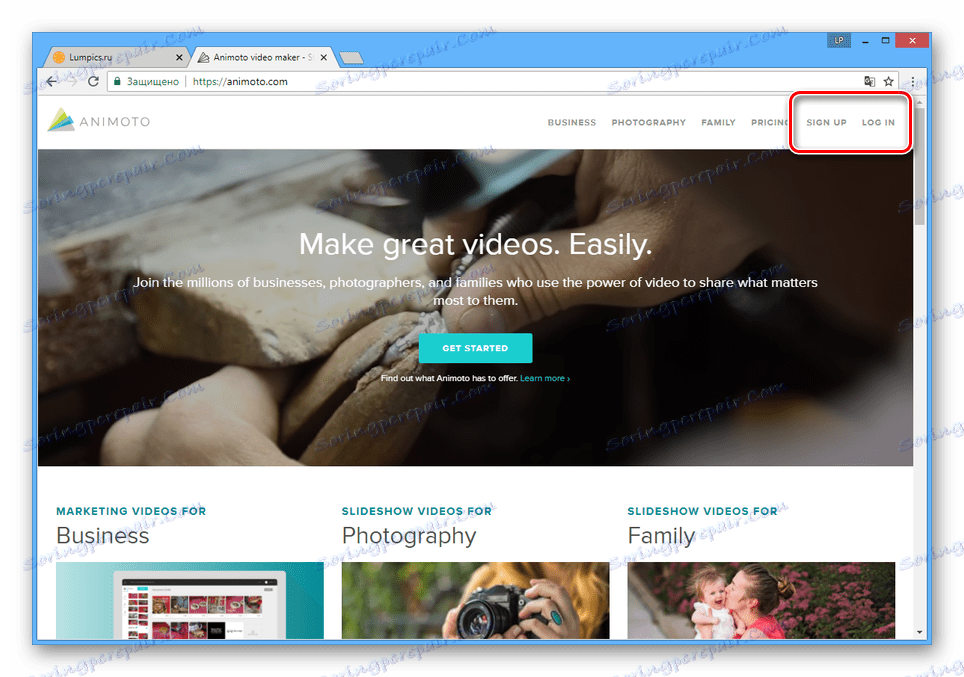
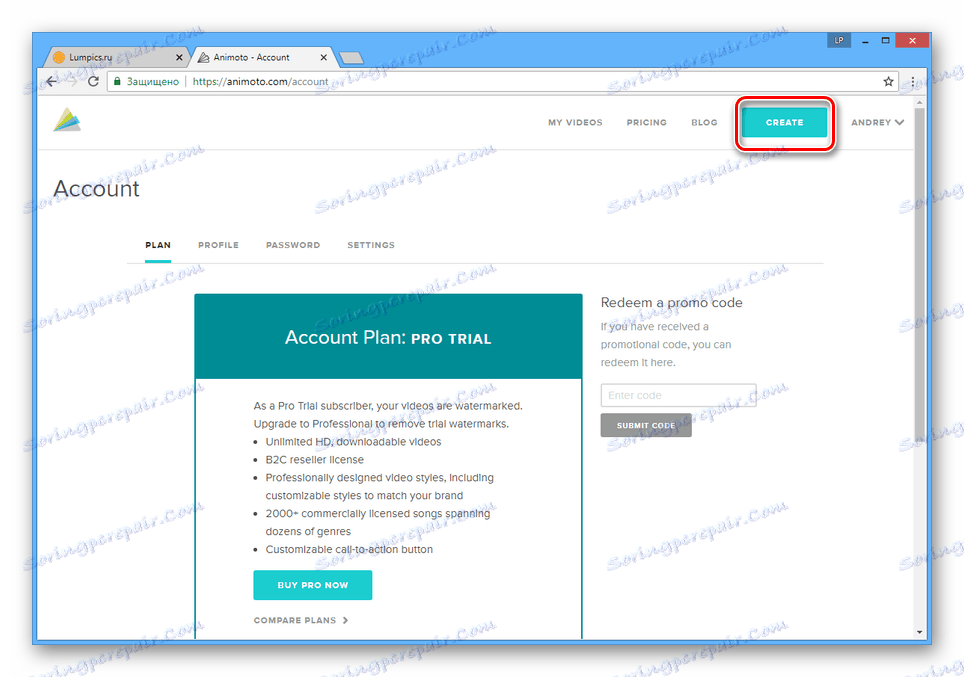
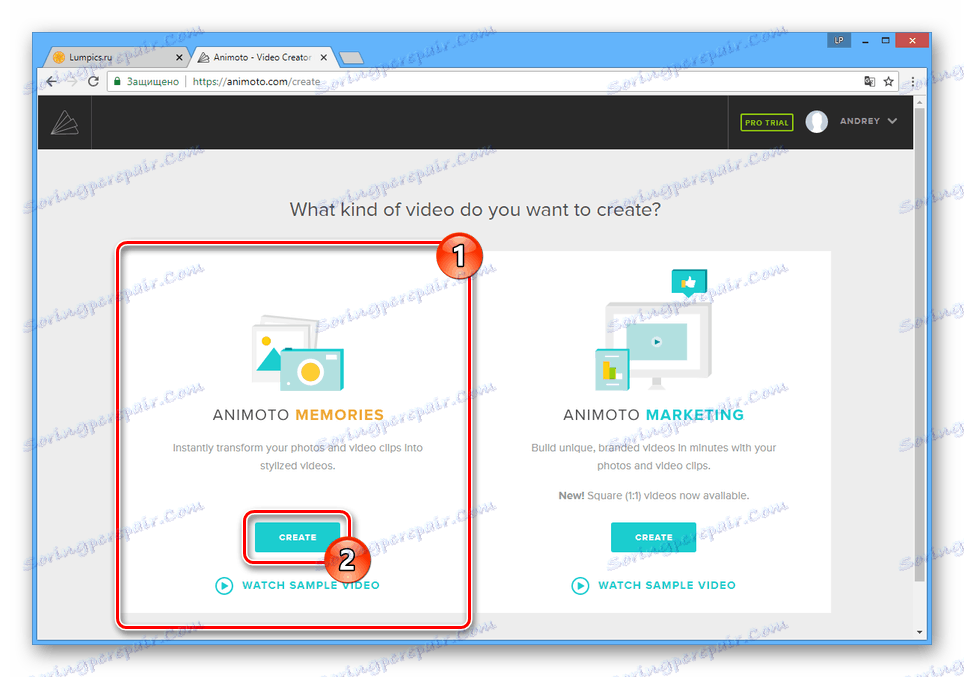
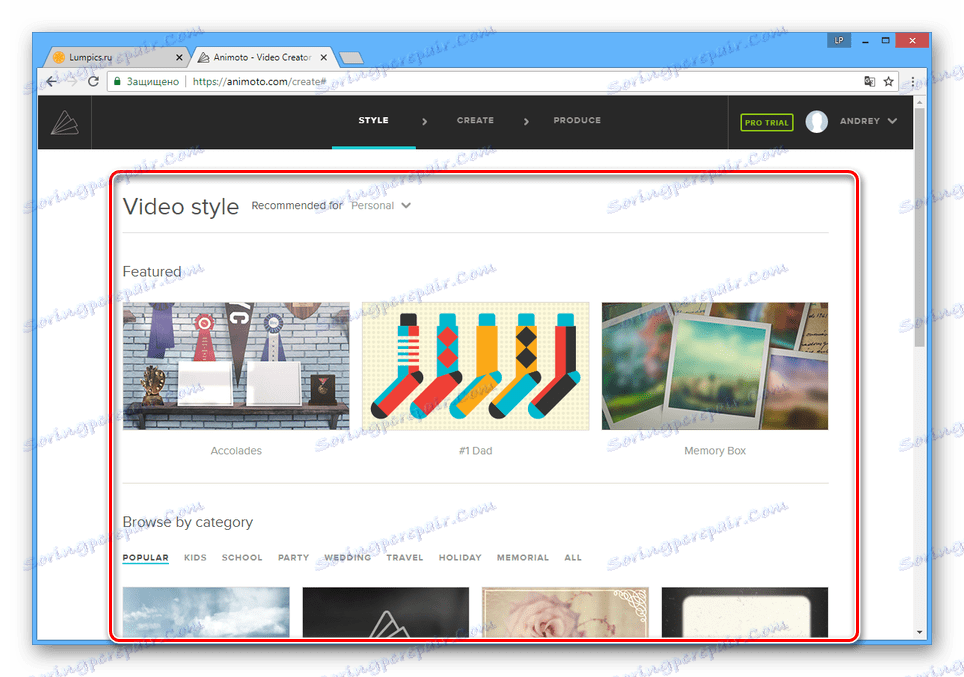
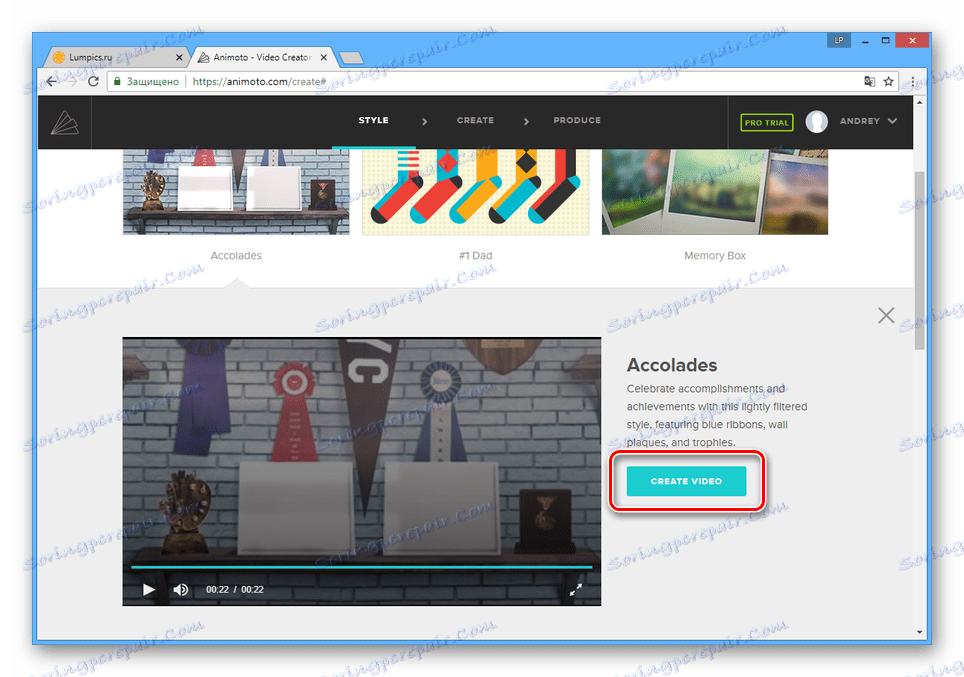
Обрада
- Једном на страници за уређивање видеа изаберите "Додај пицс & видс" .
- Кликните на дугме "Уплоад" и на рачунару, изаберите жељени видео.
Напомена: Можете додати датотеке са других локација, на примјер, из популарних друштвених мрежа.
- Сада на горњем панелу кликните на "Промени пјесму" блок.
- Кликните на дугме "Уплоад Сонг" и одаберите жељену музику на рачунару. Можете користити и композиције из библиотеке онлине услуге.
- Ако уплоадована датотека није имала метаподатке, морате је сами унети и кликнути на дугме "Сачувај" .
- Користите дугме "Превиев Видео" да бисте покренули уграђени плејер.
- Када додате музику у видео секвенцу са фотографија направљених помоћу ове онлине услуге, брзина кадра се може аутоматски прилагодити ритму аудио снимања.
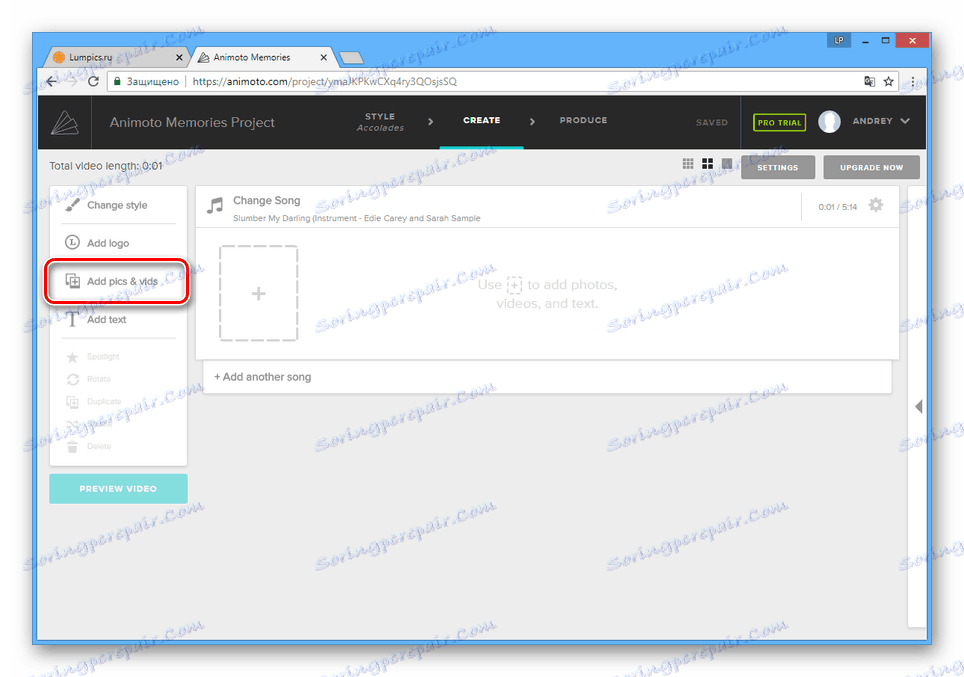
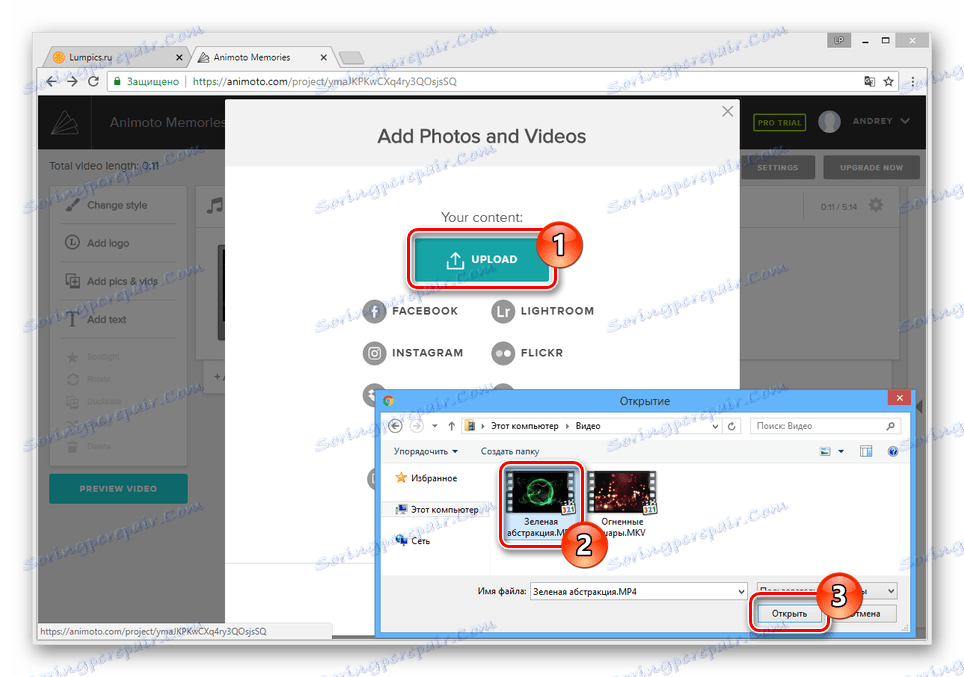
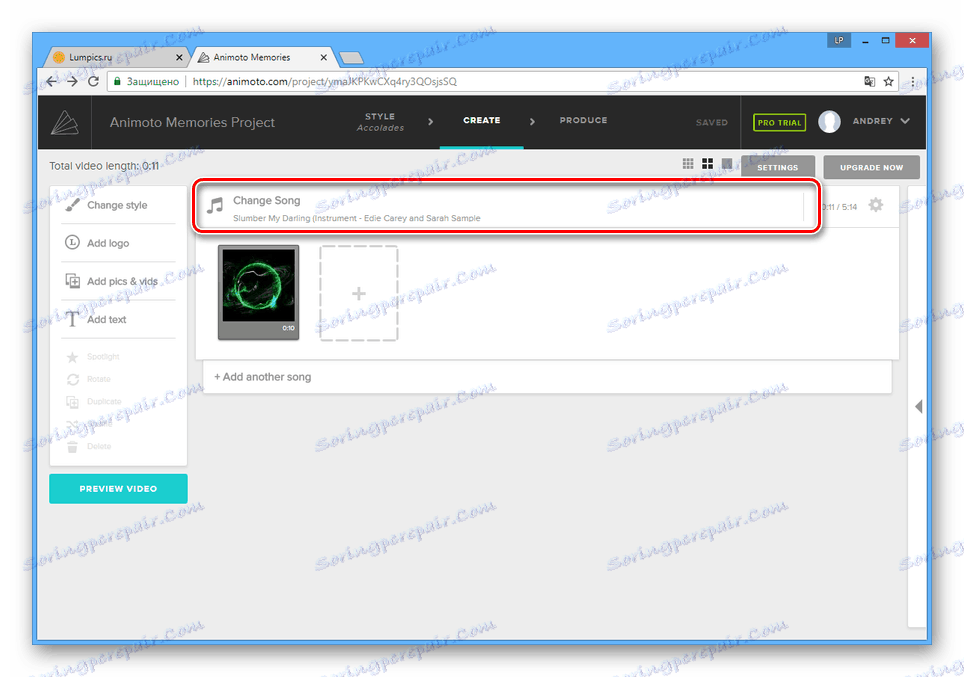
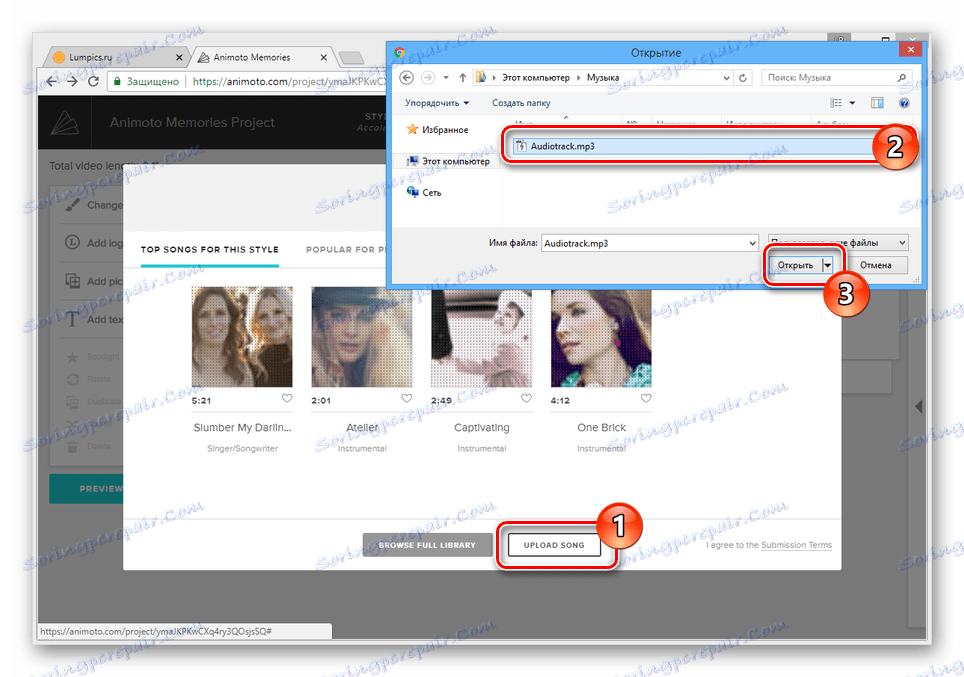
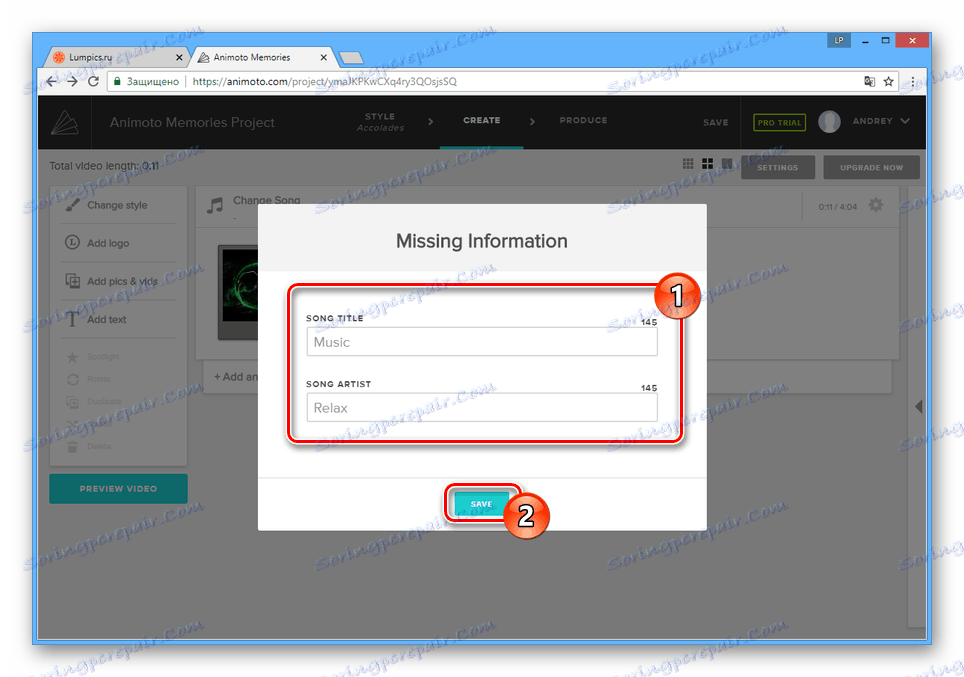
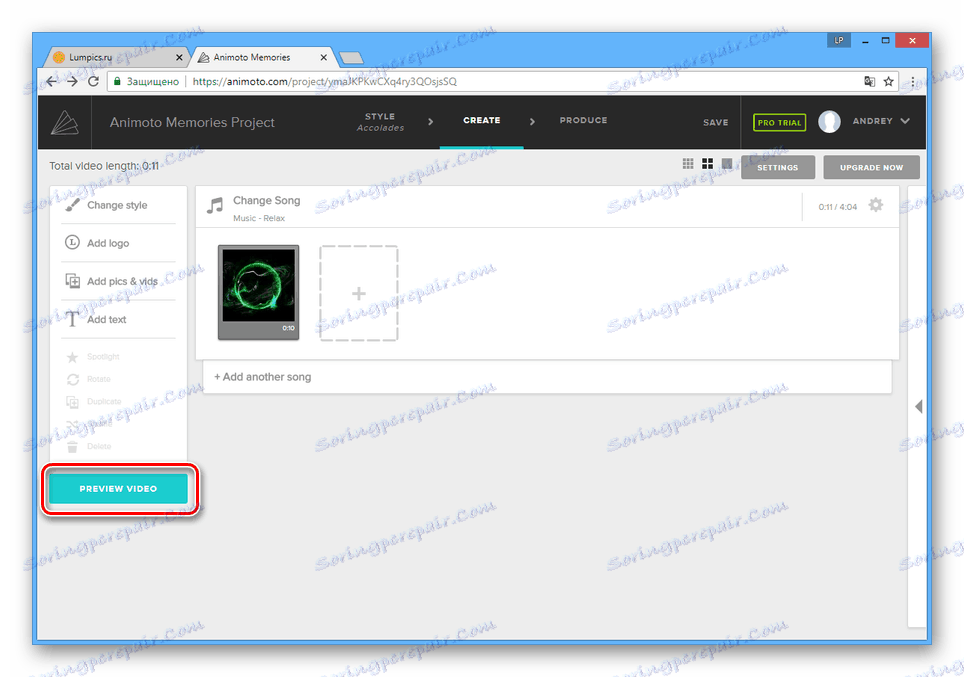
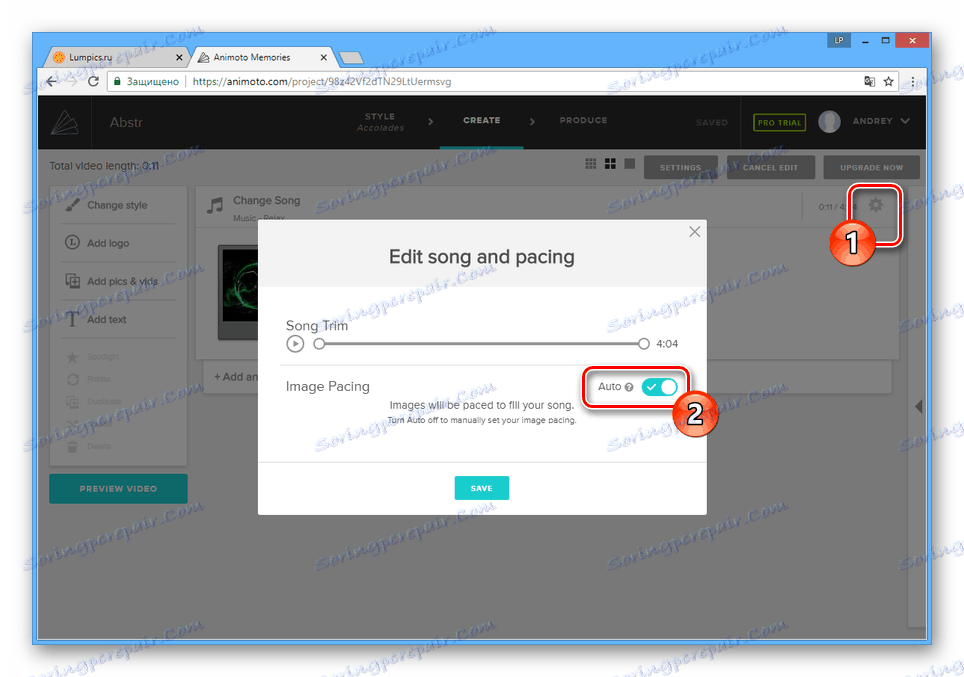
Очување
- Ако вам све одговара, кликните на дугме "Продуцирај" .
- По вашем нахођењу, попуните поља и кликните на дугме "Финиши" .
![Завршетак стварања видео снимака на локацији Анимото]()
Сачекајте до краја видео обраде.
- После тога, снимање се може преузети на рачунару или дијелити на друштвеним мрежама.
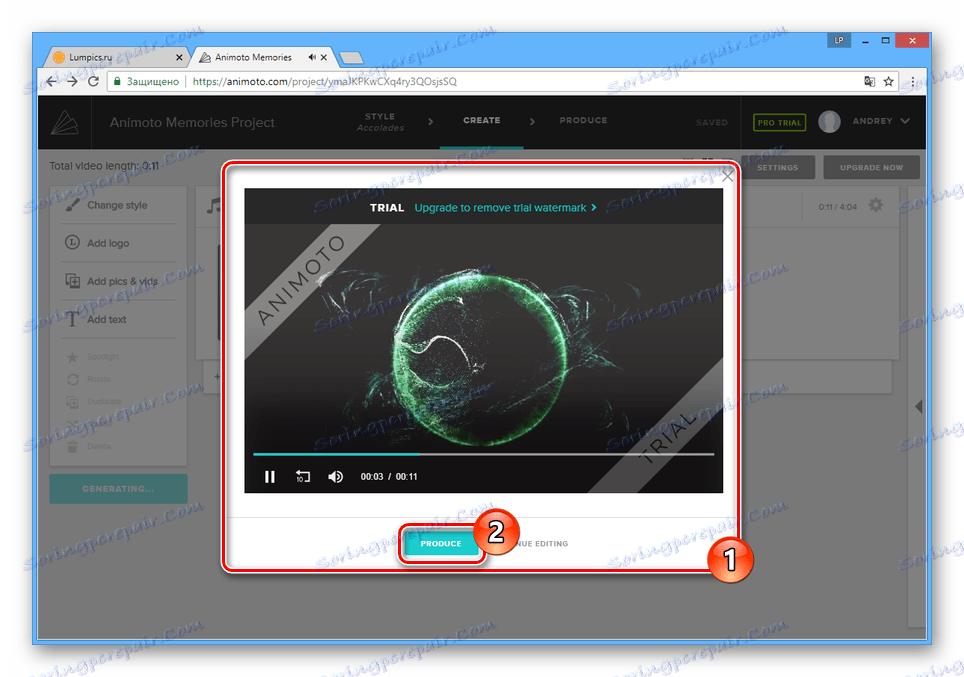
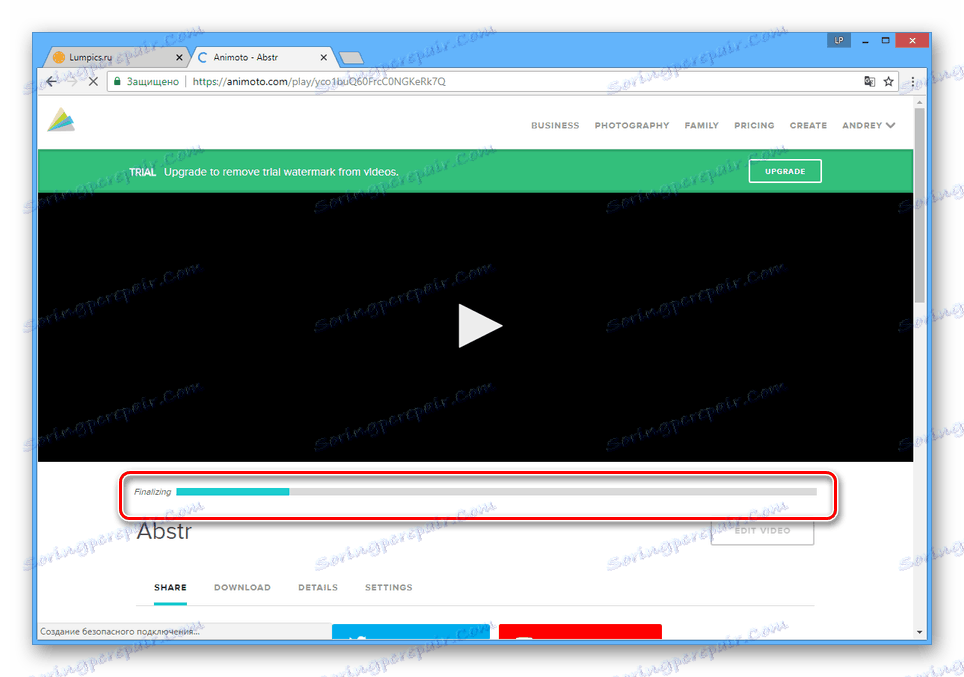
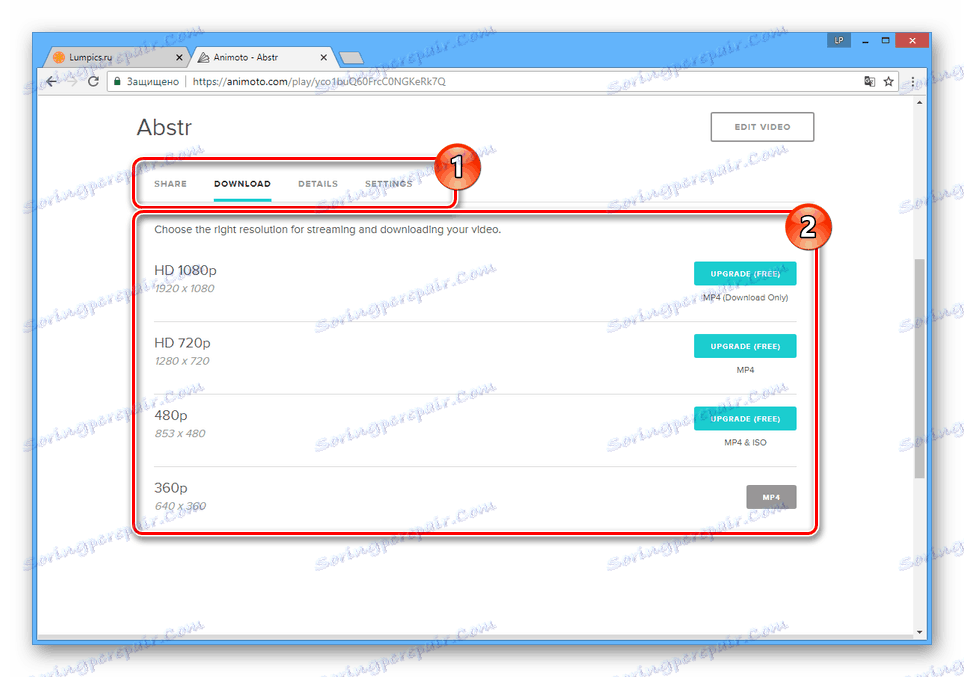
Ове онлине услуге су одлично решење само када не можете да користите посебан софтвер за оперативни систем Виндовс, јер обезбеђује знатно већи број алата.
Погледајте и: Програми за додавање музике видео запису
Закључак
Процес повезивања видео и аудио датотека између себе не би требало да изазива проблеме. Ако имате било каквих питања о упутствима, молимо вас да нас контактирате у коментарима.